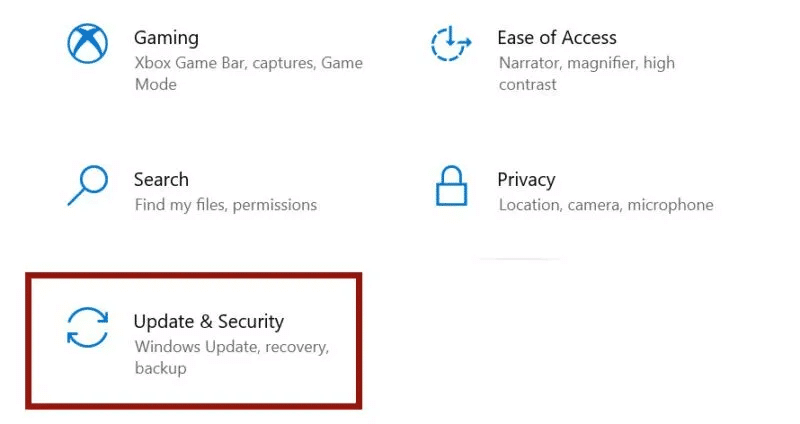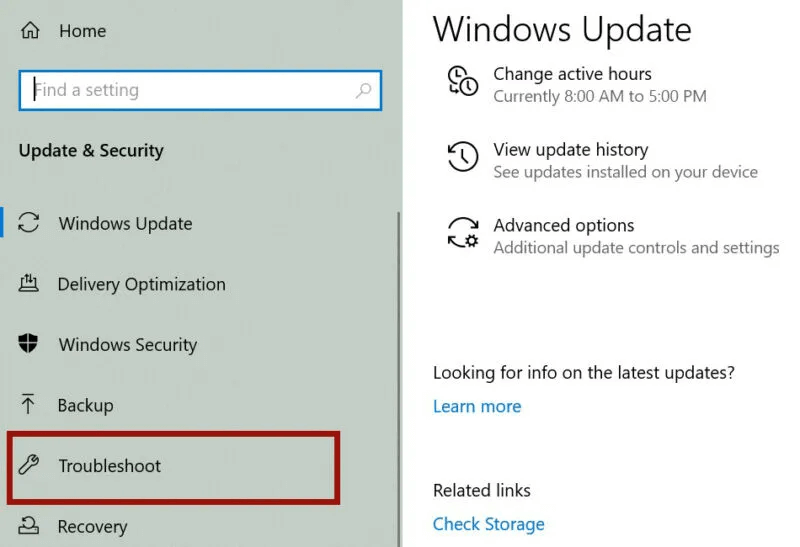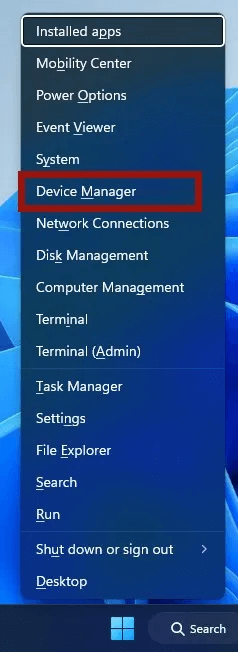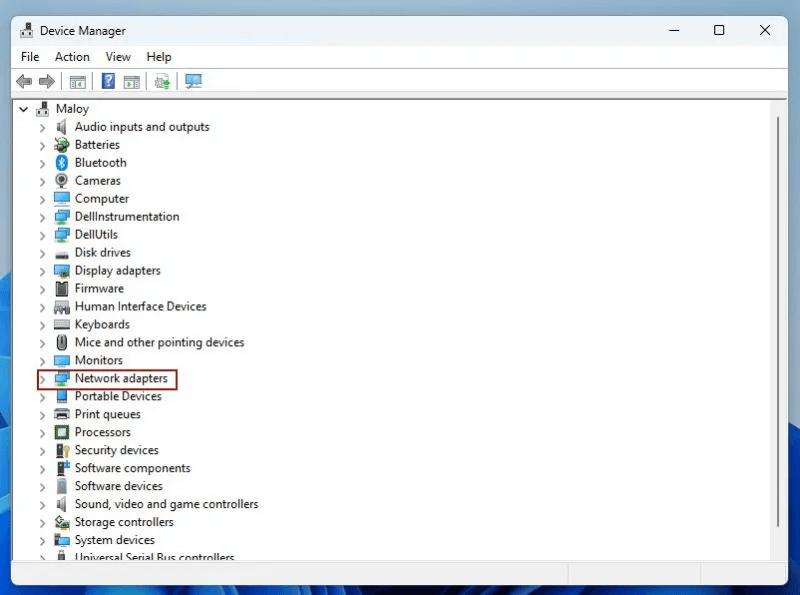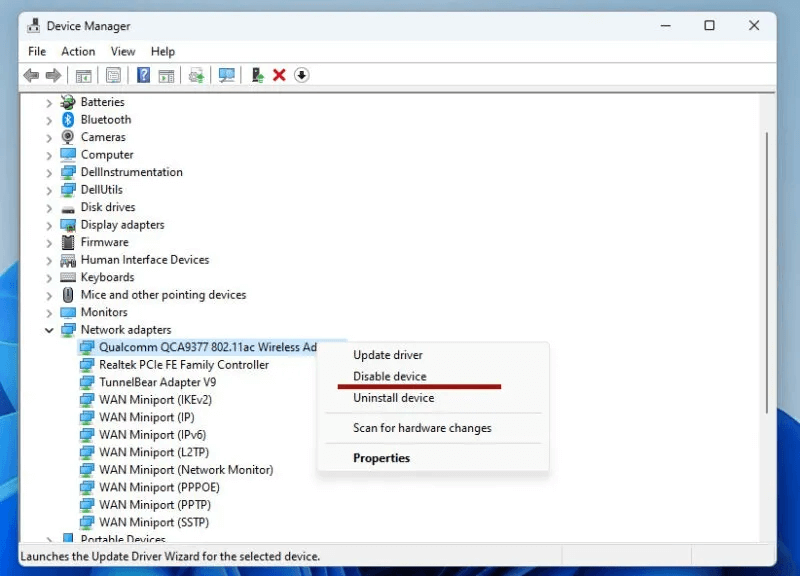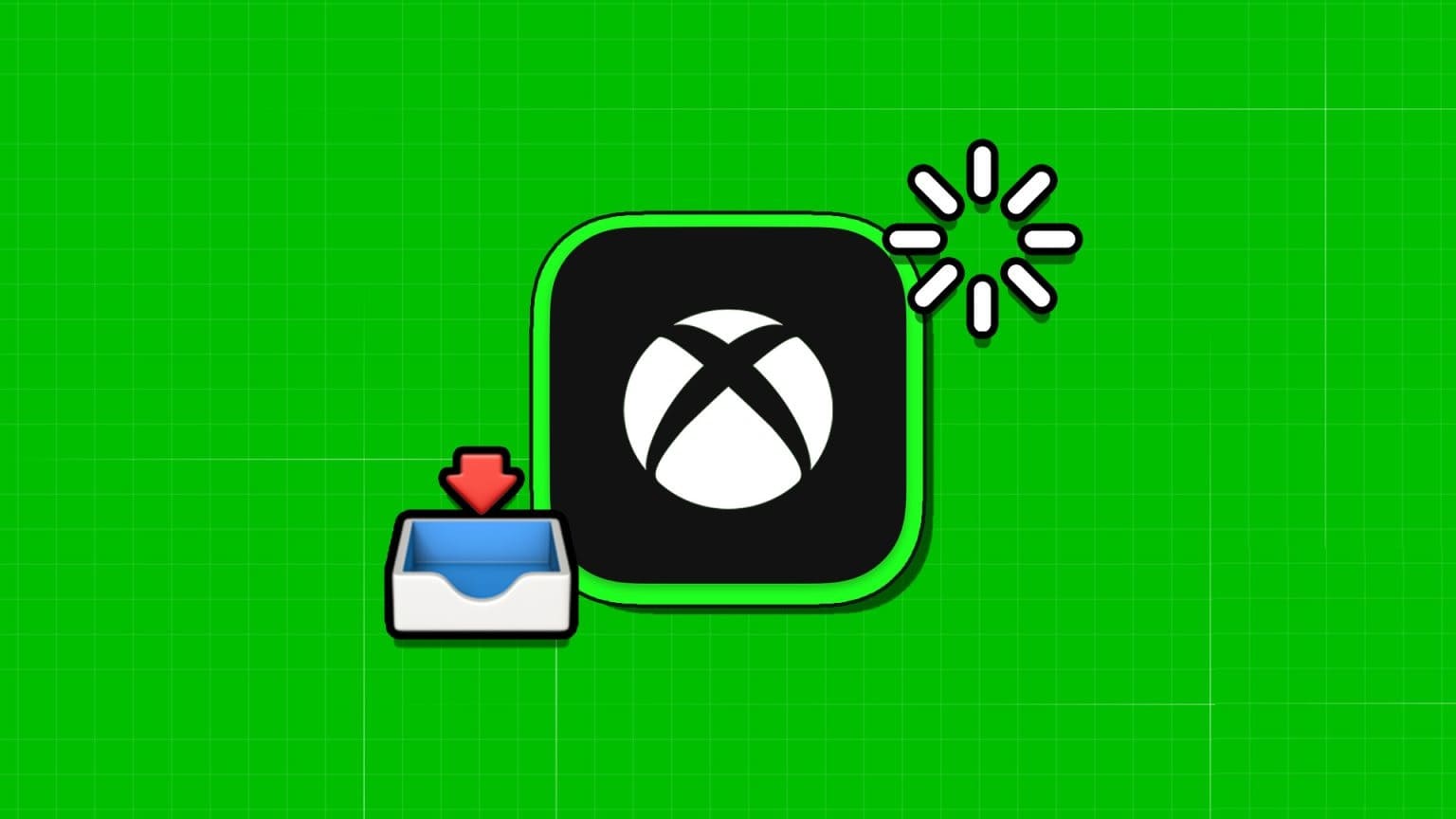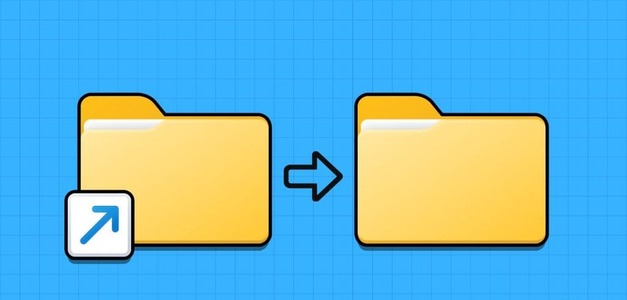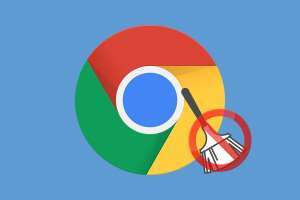Machine Check Exception är ett kritiskt fel som kan uppstå i Windows 10 eller 11 och kan orsaka allvarliga problem, såsom plötsliga krascher, dataförlust med mera. Felets natur och orsaker kan variera beroende på flera faktorer, vilka kommer att utforskas tillsammans med potentiella korrigeringar i den här handledningen för att åtgärda Machine Check Exception BSOD-felet i Windows.
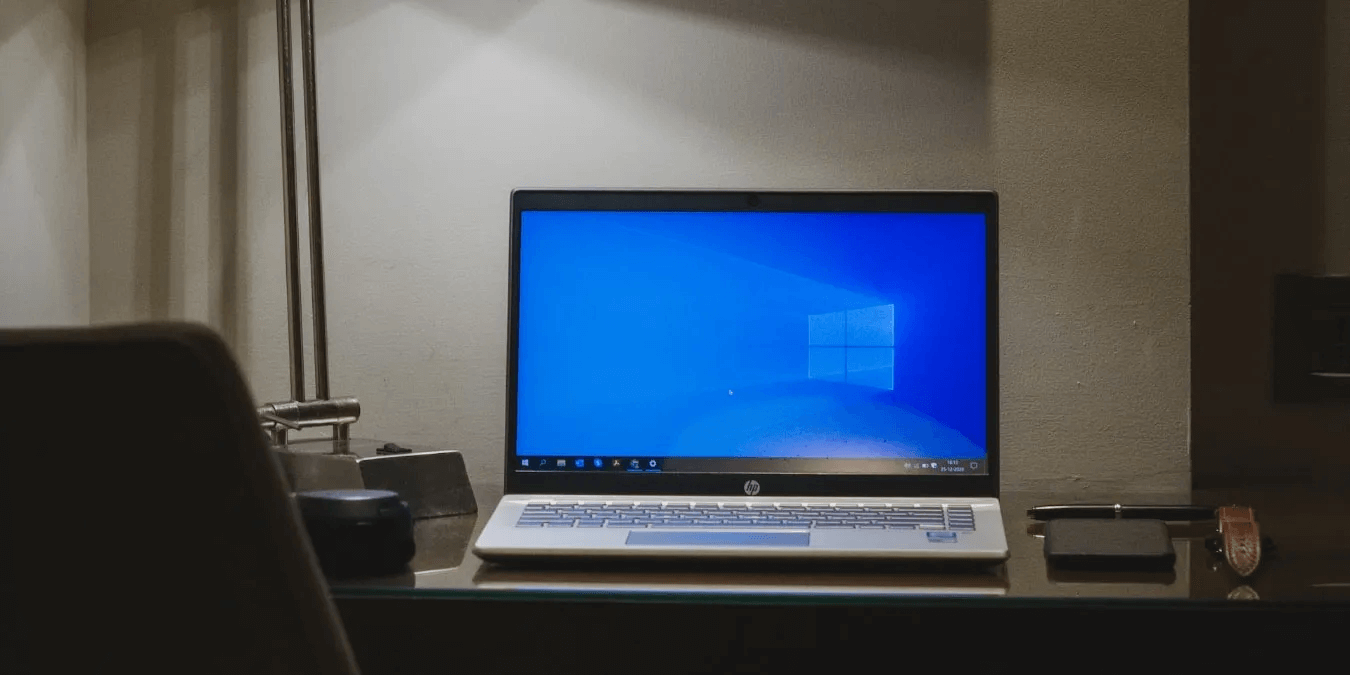
Tips: Misstänkt aktivitet på din dator kan tyda på att det finns programvara för keylogging. Ta reda på det. Hur man upptäcker en keylogger i Windows .
Hur man åtgärdar maskinkontrollundantagsfel
Om ditt system stöter på ett Machine Check Exception-fel beror det troligtvis på ett hårdvaruproblem. Stoppkoder kan hjälpa dig att identifiera felet, men de ger inte alltid en tydlig bild. Du kan dock begränsa de möjliga orsakerna till Machine Check Exception-felet till följande: maskinvarukonfigurationsfel, problem med datorminne och skadade eller föråldrade drivrutiner.
Innan du försöker åtgärda problemet bör du därför se till att du har de senaste drivrutinerna installerade. Om problemet kvarstår och du är säker på att det inte är ett drivrutinsproblem kan du köra en CHDSK-skanning för att hitta och reparera eventuella dåliga sektorer på disken. Alternativt kan du starta SFC-kontroll För att hitta och reparera skadade eller saknade filer.
1. Fysisk hårdvarukontroll
BSOD-felet Machine Check Exception är troligtvis relaterat till systemets hårdvara. När det här problemet uppstår är det viktigt att kontrollera hårdvaran omedelbart. Kontrollera att RAM-minnet, processorn och grafikkortet är ordentligt anslutna till sina respektive kortplatser. Dessa områden bör också rengöras. Sätt att ta bort damm Eller bygga upp på fansen.
Varning: Försök inte detta om du inte har starka tekniska kunskaper, annars riskerar du att skada din dator!
2. Återställ överklockningssystemet
Du kan få ut mer prestanda från din dator om du vet hur man överklockar den korrekt. Men även om du håller dig inom hårdvarugränserna kommer överklockning att göra att systemet arbetar hårdare. Om du upplever ett Machine Check Exception-fel kan du eventuellt lösa det genom att inaktivera alla överklockningsinställningar. Du måste komma åt systemets BIOS- eller UEFI-meny.
- Stäng av datorn.
- Starta om datorn medan du håller ner tangenten som låter dig öppna BIOS- eller UEFI-inställningsmenyn (vanligtvis F2, men beroende på datormodell finns det andra tangenter du kan använda, till exempel F1, F10 och Esc).
- Hitta din dators överklockningsinställningar. Dessa finns vanligtvis i en undermeny med titeln Avancerad (d) أو "prestanda" أو "att tveka" أو "en ansträngning". Leta reda på menyn och återställ överklockningsinställningarna.

3. Kör felsökaren för blåskärmen
För vissa Windows 10-användare kan den inbyggda felsökningssviten hjälpa dig att bli av med Machine Check Exception-felet.
Obs! Det här alternativet är inte längre tillgängligt i Windows 10 v1809 och senare.
- Klicka på Windows + I att öppna ett fönster Inställningar.
- Rulla ned och tryck på ett alternativ Uppdatering och säkerhet.
- Klick Felsökning på vänster sida av fönstret.
- I den högra panelen väljer du alternativet blå skärmEtt nytt fönster öppnas med instruktioner om hur du slutför aktiviteten.
Om felsökaren inte är tillgänglig för dig kan du prova Starta i säkert lägeOm du stöter på ett fel som hindrar dig från att komma åt skrivbordet är det en bra idé att byta till felsäkert läge. Dessutom kan du ta reda på om minnesproblem är orsaken med hjälp av Windows diagnostikverktyg.
Bra att veta: Behöver du mer? Hjälp med att diagnostisera problem på din Windows-datorKolla in de bästa verktygen för jobbet.
4. Inaktivera LAN-adaptern
Blåskärmen kan orsakas av ett felaktigt LAN- eller nätverkskort. För att säkerställa att ditt nätverkskort fungerar korrekt är det viktigt att kontrollera dess drivrutiner och hårdvara. För att inaktivera ditt LAN-kort, följ dessa steg:
- Tryck på tangenterna Vinn + X Samtidigt på tangentbordet.
- Välja "Enhetshanteraren" från menyn som visas.
- Klick Nätverkskort I fönstret Enhetshanteraren.
- Välja "Inaktivera enhet" (Inaktivera enhet) från undermenyn när du högerklickar på enhetsdrivrutinen.
- Starta om datorn efteråt Inaktivera alla nätverksdrivrutiner.
- Om detta löser problemet ligger felet hos drivrutinerna. Om problemet kvarstår efter att drivrutinerna har inaktiverats ligger felet hos nätverkskortsenhet , och du kommer att behöva byta ut den.
5. Återställ Windows
Som en sista utväg kan du Återställ Windows För att radera all användardata och installera om operativsystemet. När du återställer Windows ersätts alla systemfiler med nya. Detta bör åtgärda felet Maskinkontrollundantag permanent, och du bör kunna behålla de flesta av dina andra filer.
Vanliga frågor:
F1: Hur kan jag undvika att förlora mina data vid en BSOD?
Svar: För att förenkla saker och ting, använd säkerhetskopieringsverktyget som följer med Windows. Gå till Inställningar -> Konton -> Fönstersäkerhetskopiering Om du använder Windows 11. För Windows 10, gå till "Inställningar -> Uppdatering och säkerhet -> Säkerhetskopiering." Alternativt kan du välja en extern molntjänst eller extern lagringsenhet.
F2: Hur kan jag förhindra Machine Check Exception BSOD i framtiden?
Svar: Maskinkontrollundantag BSOD:er kan undvikas i framtiden med förebyggande hårdvaruunderhåll. För att göra processen enklare, använd Windows Memory Diagnostic Tool Ingår för att hjälpa dig att diagnostisera och reparera problem med din dator.